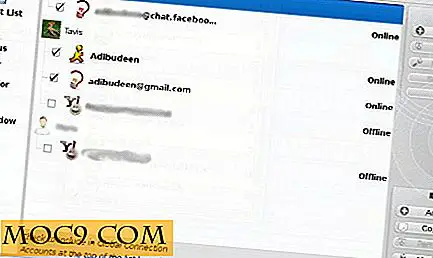Så här installerar du Android SDK (och tar skärmdumpar) i Ubuntu 9.10
Om du är en Android-utvecklare, vill du rota din Android-telefon eller bara en bloggare som vill ta skärmdumpar av din senaste Nexus One-telefon, måste du installera Android SDK i din dator. Jag vet att det är lite besvärligt att ladda ner / installera SDK bara för att ta skärmdumpar i telefonen, men lyckligtvis kan det göras enkelt. Den här artikeln visar hur du installerar Android SDK och tar skärmdumpar i Ubuntu 9.10 Karmic.
Gå först till Android-webbplatsen och ladda ner SDK. Se till att du väljer Linux-versionen.

Extrahera den nedladdade filen till din hemmapp. Du ska se en mapp med namnet " android-sdk-linux_86 ".
Öppna din .bashrc- fil och lägg till filepathen till slutet av filen. I en terminal skriver du följande:
gedit ~ / .bashrc
Lägg till följande rad i slutet av filen:
exportera PATH = $ {PATH}: / tools Byta ut med den faktiska filepathen av SDK-mappen. Om du har extraherat filen till din hemmapp ska det vara något som / home / your_username / android_sdk_linux_86 /
Nästa måste du installera Ecplise. För Ubuntu 9.10 användare är den senaste versionen av Eclipse (Eclipse Classic 3.5.1) redan med i förvaret, så du kan enkelt installera via kommandot:
sudo apt-get installera eclipse
När installationen är klar öppnar du Eclipse ( Application -> Programming -> Eclipse )
På menyraden klickar du på Hjälp -> Installera ny programvara

Skriv in http://download.eclipse.org/releases/galileo i fältet Arbeta med och klicka på Lägg till .

Du kommer att se att det finns flera programvaror nu tillgängliga för installation. Ignorera dem.
Därefter raderar du in posten i fältet Work With och lägger till https://dl-ssl.google.com/android/eclipse/ . Klicka på Lägg till .

Kontrollera alla poster i nedre rutan och klicka på Nästa för att installera.
När installationen är klar startar du om Eclipse.
Gå till Windows -> Inställningar . Till vänster väljer du Android-posten.
Ange Android-filspåret i SDK-platsfältet. Klicka på Apply follow by OK.

Uppdatering: Den senaste versionen av Android SDK kräver att du installerar SDK API innan du kan skapa ett nytt Android-projekt.
Gå till WIndows -> Android SDK och AVD Manager .

I rutan till vänster markerar du alternativet "Tillgängliga paket". Till höger placera en kontroll på den version av Android SDK som du vill installera. När du är klar klickar du på Installera vald .

Det är allt. Du har installerat och installerat Android SDK i din Ubuntu. För att skapa ett nytt Android-projekt, gå helt enkelt till Arkiv -> Ny -> Projekt och välj Android-projekt i guiden-fönstret.

Tar skärmdumpar av din Android-telefon
Först aktivera USB-debug-läget i Inställningar -> Program-> Utveckling

Anslut din Android-telefon till din dator via USB-kabeln.
Se till att Eclipse är stängd, navigera till din Android SDK-mapp. Gå till mappen Verktyg och öppna ddms.bat- filen. Välj RUN när du uppmanas.

Markera telefonens inmatning.

Gå till Device -> Screen Capture .


Det är allt.